IT 전문가로서 0xd000a002 오류는 PIN을 설정하려고 할 때 발생할 수 있는 매우 일반적인 문제라고 말씀드릴 수 있습니다. 이 오류는 여러 가지 이유로 발생할 수 있지만 가장 일반적인 이유는 설정하려는 PIN이 유효하지 않기 때문입니다. 이 문제를 해결하기 위해 할 수 있는 몇 가지 작업이 있습니다. 먼저 설정하려는 PIN이 실제로 유효한지 확인하십시오. 그렇다면 설정 > 계정 > 계정 > 로그인 옵션 > PIN 재설정으로 이동하여 PIN을 재설정해 보십시오. PIN 재설정이 작동하지 않으면 IT 부서 또는 Microsoft 지원에 문의하여 추가 지원을 받아야 할 수 있습니다. 이 기사를 읽어 주셔서 감사합니다. 0xd000a002 오류를 해결하는 데 도움이 되었기를 바랍니다.
일부 Windows 사용자는 컴퓨터에서 ''라고 말하는 것과 동일한 작업을 시도할 때 PIN을 설정할 수 없다고 보고했습니다. 문제로 인해 PIN을 사용하지 못했습니다(코드: 0xd000a002). '. 대부분의 불만은 컴퓨터를 설정하려는 사용자로부터 발생하지만 일부 사용자는 시스템 수명 주기 중간에 PIN을 추가하려고 시도하는 동안 이 문제를 경험했습니다. 이 게시물에서는 이 문제에 대해 이야기하고 Windows에서 오류 0xd000a002 PIN을 설정할 수 없습니다. .
프린터 켜기 : % printername %

내 Hello PIN이 작동하지 않는 이유는 무엇입니까?
Windows Hello Pin을 설정할 수 없거나 어떤 이유로 작동하지 않는 경우 NGC 폴더가 손상되었을 수 있습니다. 이 폴더에는 Windows Hello 인증 정보가 포함되어 있으며 어떤 이유로든 손상될 수 있습니다. 이 경우 다음에 Windows Hello를 설정할 때 폴더가 다시 생성되므로 폴더를 삭제해야 합니다. 아래에서 확인할 수 있는 다른 원인과 해결 방법이 있습니다.
오류 0xd000a002 수정, PIN을 설정할 수 없습니다.
네가 본다면 오류 0xd000a002, PIN을 설정할 수 없습니다. 아래 언급된 해결 방법을 따르십시오.
- NGC 폴더 재생성
- Easy PIN 로그인 활성화가 활성화되어 있는지 확인하십시오.
- 시스템 복원 지점 사용
- 로컬 계정으로 전환
그들에 대해 자세히 이야기합시다.
Google 크롬에서 글꼴 변경
1] NGC 폴더 재생성
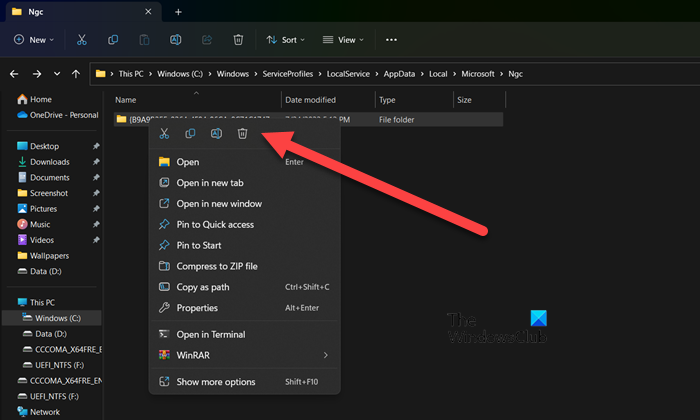
모든 PIN 정보는 NGC 폴더에 저장되며 이 폴더가 손상되면 이 문제가 발생할 수 있습니다. 그래서 우리가 할 첫 번째 일은 다시 만들 수 있도록 폴더를 지우는 것입니다.
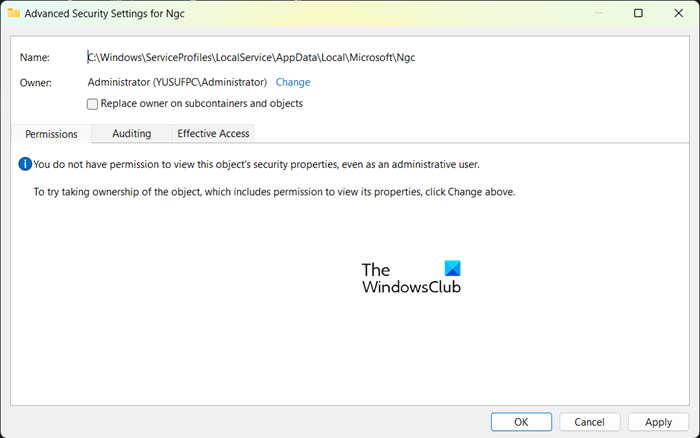
Windows 태블릿이 켜지지 않습니다.
동일한 작업을 수행하려면 지정된 단계를 따르십시오.
- 열려 있는 운전사 그리고 클릭 보기 > 표시 > 숨겨진 항목.
- 다음 폴더로 이동합니다.|_+_|.
- Ngc 폴더를 두 번 클릭하여 엽니다.
- 모든 콘텐츠를 삭제합니다.
메모 : '이 폴더에 대한 액세스가 거부되었습니다'라는 메시지가 표시되는 경우












![COD: Modern Warfare 분할 화면이 작동하지 않음[수정됨]](https://prankmike.com/img/games/E3/cod-modern-warfare-split-screen-not-working-fixed-1.png)
